Belgenizin kontrolünü yeniden kazanmak için Üzerine Yazma modunu devre dışı bırakın
- Microsoft Word'e, bir belgeye yazdığınızda metnin kaybolmasına neden olan bir hata bulaşmış gibi görünüyor.
- Bu, hatalı bir klavyeden yanlış biçimlendirmeye kadar her şey olabilen garip bir olgudur.
- Size bu sorunu nasıl çözeceğinizi ve metnin otomatik olarak silinmesine nasıl son vereceğinizi gösteriyoruz.

Bir belge yazdığınızı ancak hiçbir yere varamadığınızı hayal edin çünkü Microsoft Word metni silmeye devam ediyor. Yazmaya devam edeceksiniz ve aniden belgenizden bir veya daha fazla harfin veya kelimenin kaybolduğunu göreceksiniz. Bazen tüm paragraflar bile kaybolur.
Bunun en olası nedeni, belgenize bilerek veya bilmeyerek uygulanan bazı biçimlendirmelerin metnin alışılmadık şekillerde davranmasına neden olmasıdır. Peki, metin kaybolmadan nasıl yazabilirsiniz? İşte nasıl.
Word neden metnimi silmeye devam ediyor?
Word'ün metninizi otomatik olarak sildiği bir sorunla karşılaştınız mı? nedeni ne olabilir? Aşağıda bazı olası nedenleri araştırıyoruz:
- Uygulama kaza – Office uygulamanız bir şeyler yazarken çökmüş olabilir ve metniniz sistem belleğinden alınamıyor olabilir.
- yanlışlıkla silme – Word'de düzenlerken basabileceğiniz ve metninizi silecek bazı kısayollar vardır. Örneğin, kopyalamak istemiş olabilirsiniz, ancak o zamandan beri Ctrl + X Ve Ctrl + C çok yakınsınız, parmaklarınız gezindi ve sonunda metninizi sildiniz.
- Klavye arızası – Diğer donanımlar gibi klavyeler de çalışmaya başlayabilir. Word uygulamanızdaki metni otomatik olarak silen belirli bir tuş veya klavyenin tamamı olabilir.
- Gizli biçimlendirme – Bazı belgeler, üzerine yazma modu gibi gizli biçimlendirme içerir. Bu, özellikle belgenin orijinal yazarı değilseniz yaygın bir durumdur. Bu gibi durumlarda, yazdığınız her şeyin yerini alacak şekilde programlandığı için otomatik olarak silinmesine neden olabilir.
- Virüs enfeksiyonu – Bilgisayarınıza yapılan bir virüs saldırısının sisteminizin mevcut durumunu nasıl alt üst edebileceğinin hepimiz farkındayız. Belirli uygulamaların nasıl davranacağını değiştirme yeteneğine sahiptir ve Word, metni otomatik olarak silmesinin nedeni bu nedenle zayiat olabilir.
- Sürücü hataları – Klavye sürücüleriniz uyumsuz veya güncel değilse hatalara neden olabilir.
Yazarken metnin silinmesini nasıl durdurabilirim?
Herhangi bir kalıcı değişiklik yapmadan önce aşağıdakileri kontrol edin:
- Farklı bir Word belgesi açın ve aynı davranışın devam edip etmediğini gözlemleyin.
- Herhangi bir sorun için klavyenizi test edin ve sürücüler güncel.
- Microsoft Word'ün meşru bir kopyasını kullandığınızdan ve en son sürüme güncellendiğinden emin olun.
- PC'nizi Güvenli Modda yeniden başlatın ve sorunun devam edip etmediğini kontrol edin.
1. Üzerine Yazma modunu devre dışı bırak
- Word belgenizi başlatın, üzerine tıklayın Dosya, ardından seçin Seçenekler açılır menüden.
- Tıklamak Gelişmiş.
- Şu yöne rotayı ayarla Düzenleme seçenekleri ve işaretini kaldırın Üzerine yazma modunu denetlemek için Ekle tuşunu kullanın ve Üzerine yazma modunu kullan kutular. Vurmak TAMAM değişiklikleri kaydetmek için.
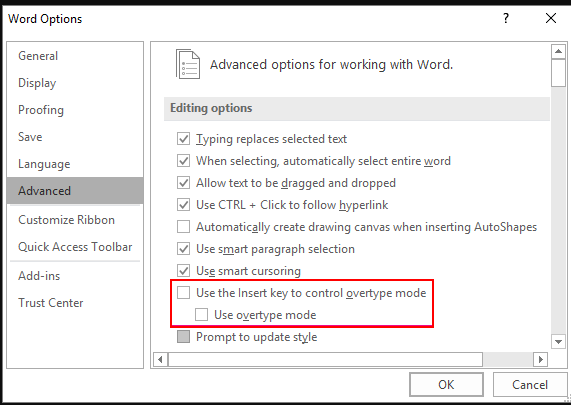
2. Tüm metin biçimlendirmesini temizle
- basın CTRL+ A üzerindeki tüm metni seçmek için açılan Kelime belge.
- Tıkla Tüm biçimlendirmeyi temizle simge.

Bu, belgeyi varsayılan ayarlara sıfırlayacak ve daha önce uygulanmış olan ve metninize müdahale etmiş olabilecek tüm biçimlendirmelerden kurtulacaktır.
3. Microsoft Word'ü Güvenli Modda Çalıştırın
- basın pencereler anahtar + R açmak için Koşmak emretmek.
- Aşağıdaki komutu yazın ve basın Girmek veya tıklayın TAMAM:
word /safe
Bir uygulamayla ilgili sorun yaşıyorsanız, onu Güvenli Moddayken açmayı deneyin ve çalışıp çalışmadığına bakın. Çalışırsa, onu kullanırken arka planda çalışan uygulamalardan veya hizmetlerden biri soruna neden olmuş olabilir.
- Microsoft Word'de Sesli Okuma Nasıl Çalışmıyor?
- Microsoft Word'de Yer İşareti Tanımlanmadı Hatası [Düzeltme]
- Microsoft Word Yazım Denetimi Yapmıyor mu? Tekrar Açmanın 4 Yolu
4. virüs taraması
- Tıkla Başlangıç menüsü simge, arama Windows Güvenliği, ve tıklayın Açık.

- Seçme Virüs ve tehdit koruması.

- Sonra, basın Hızlı tarama altında Mevcut tehditler.

- Herhangi bir tehdit bulamazsanız, üzerine tıklayarak tam tarama yapmaya devam edin. Tarama seçenekleri hemen aşağıda Hızlı tarama.

- Tıklamak Tam tarama, Daha sonra Şimdi Tara PC'nizde derin bir tarama yapmak için.

- İşlemin bitmesini bekleyin ve sisteminizi yeniden başlatın.
Kullanıcılarımıza Windows Defender'ın yanı sıra kontrol etmelerini öneririz. bu antivirüs programı listesi cihazları için en yüksek algılama puanları ve en iyi koruma için.
5. MS Office'i Onarın
- I vur pencereler anahtar türü Kontrol Paneli arama çubuğuna tıklayın ve Açık.

- Şu yöne rotayı ayarla Programı kaldır altında Programlar.

- bulun MS Office, üzerine tıklayın ve seçin Değiştirmek.

- seçin Çevrimiçi Onarımseçeneğini tıklayın ve Tamiratdüğme.

6. Microsoft Office'i yeniden yükleyin
- I vur pencereler anahtar türü Kontrol Paneli arama çubuğuna tıklayın ve Açık.

- Şu yöne rotayı ayarla Programı kaldır altında Programlar.

- bulun MS Office, üzerine tıklayın ve seçin Kaldır.

- Şimdi PC'nizi yeniden başlatın ve en son Microsoft Office sürümünü yükleyin Windows için kullanılabilir.
Bu yazı için bu kadar. Umarım, şimdi durum hakkında biraz daha az stresli hissediyorsunuzdur. Bundan sonra, birkaç dakikada bir kaydetmeyi alışkanlık haline getirin, böylece belgenizde bu tür hatalar olsa bile kaydedilen çalışmanızı geri yükleyebilirsiniz.
Yukarıdaki yöntemlerle şansınız kalmadıysa, kullanmayı deneyin. Kelime Çevrimiçi veya diğeri Microsoft Office alternatifleri. Hâlâ buradayken, ne yapacağınıza bir bakın. Word belgesi kaydedilmeyecek.
Herhangi bir ek düşünce veya öneri için aşağıda yorum yapmaktan çekinmeyin.
![[Çözüldü] Microsoft Word'de eksik yazım denetimi araçları](/f/eb66228012883c3d28d63e159639102a.jpg?width=300&height=460)

